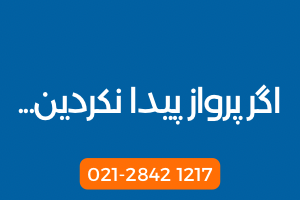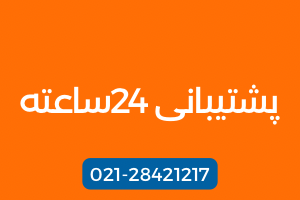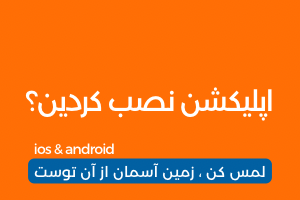منظور از ابطال پرواز به علت
کنسل شدن پرواز به دلیل "عملیات پرواز" به این معنی است که پرواز به دلایل مرتبط با برنامهریزی، مدیریت و اجرای عملیات پروازی لغو شده است. این دلیل بسیار کلی است و میتواند دلایل مختلفی را شامل شود.
برخی از دلایل رایج کنسل شدن پرواز به دلیل عملیات فنی عبارتند از:
- تاخیر در پروازهای قبلی: اگر هواپیمایی که قرار است پرواز شما را انجام دهد در پرواز قبلی دچار تاخیر قابل توجهی شده باشد، ممکن است برای رسیدن به مقصد بعدی و انجام پرواز شما به موقع، زمان کافی نداشته باشد.
- مشکلات فنی در هواپیما: حتی اگر مشکلی که باعث تاخیر شده باشد چندان جدی نباشد، ممکن است برای رفع آن به زمان بیشتری نیاز باشد و در نتیجه پرواز بعدی کنسل شود.
- تغییرات در برنامه پروازی: گاهی اوقات ایرلاینها به دلایلی مانند افزایش تقاضا در یک مسیر خاص یا کاهش آن در مسیر دیگر، تغییراتی در برنامه پروازی خود ایجاد میکنند. این تغییرات ممکن است منجر به کنسل شدن برخی پروازها شود.
- مسائل مربوط به خدمه پرواز: کمبود خدمه پرواز، بیماری خدمه یا مسائل دیگری که مربوط به نیروی انسانی باشد، میتواند دلیل کنسل شدن یک پرواز باشد.
- تغییرات در شرایط آب و هوایی: اگر شرایط آب و هوایی در مقصد یا مسیر پرواز به طور ناگهانی تغییر کند و برای پرواز ایمن نباشد، پرواز ممکن است کنسل شود. هرچند که این مورد بیشتر تحت عنوان "شرایط جوی نامساعد" طبقهبندی میشود.
مهم است بدانید که:
- عملیات پرواز یک اصطلاح کلی است و دلیل دقیق کنسل شدن پرواز ممکن است در هر مورد متفاوت باشد.
- ایرلاینها موظف هستند که در صورت کنسل شدن پرواز، به مسافران اطلاع دهند و گزینههای جایگزینی مانند بازگشت وجه بلیت یا تغییر پرواز را ارائه دهند.